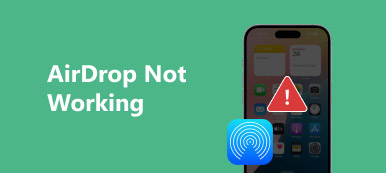De iPhone is een van de meest voorkomende smartphones op de markt, deels omdat Apple veel geavanceerde technologieën en functies hiervoor heeft geïntroduceerd, zoals AirDrop. iOS is een close-besturingssysteem, wat betekent dat je geen bestanden van iPhone-mappen naar andere apparaten kunt overbrengen.

Gelukkig biedt de AirDrop-functie u de mogelijkheid om eenvoudig PDF, muziek, foto's en andere bestanden tussen een iPhone, iPad en Mac-computer te delen. Hoewel veel Apple-klanten van deze functie hebben gehoord, begrijpen ze het niet hoe AirDrop van iPhone naar iPhone te gebruiken correct. Maak je geen zorgen! In deze tutorial laten we u de handleidingen stap voor stap zien.
- Deel 1: AirDrop voor iPhone of iPad inschakelen (of uitschakelen)
- Deel 2: AirDrop van iPhone naar iPhone
- Deel 3: Beste AriDrop alternatief om bestanden van iPhone naar iPhone over te brengen
Deel 1: AirDrop voor iPhone of iPad inschakelen (of uitschakelen)
Voordat u AirDrop van iPhone naar iPhone gebruikt, moet u deze functie inschakelen op zowel bron- als doelapparaten. Het is beschikbaar voor iPhone 17/16/15/14/13/12 met iOS 26 of eerder.
Stap 1. Ontgrendel je iPhone, veeg omhoog vanaf de onderkant om het "Controlecentrum" te openen. Zorg ervoor dat Wi-Fi en Bluetooth zijn ingeschakeld.
Stap 2. Tik vervolgens op "AirDrop" en selecteer "Alleen contacten" of "Iedereen" om het in te schakelen. Op iOS 11 vind je AirDrop in de draadloze controlebox van het Control Center. Nadat u bestanden hebt overgedragen, kunt u AirDrop uitschakelen in het Control Center door "Ontvangen uit" te selecteren.
Als u alleen contactpersonen selecteert, moet u zich aanmelden bij iCloud.
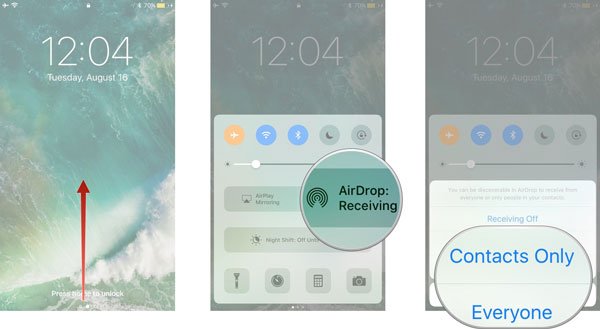
Als de bewerking niet beschikbaar is, kunt u de onderstaande tips volgen om AirDrop te proberen.
- 1. Zorg ervoor dat u de functie "Niet storen" hebt uitgeschakeld in de app Instellingen.
- 2. Ga naar "Instellingen"> [Uw naam]> "Algemeen"> "Beperkingen" en sta AirDrop toe.
- 3. Schakel "Wi-Fi" en "Bluetooth" uit in de app "Instellingen" en schakel ze in, en probeer AirDrop opnieuw.
- 4. Plaats de targeting-iPhone niet te ver van het bronapparaat.
- 5. Als u "Alleen contacten" hebt geselecteerd, schakelt u over naar "Iedereen" om te zien of AirDrop van iPhone naar iPhone goed werkt.
- 6. Update iOS op beide iPhones in "Instellingen"> [Uw naam]> "Algemeen"> "Software-update".
- 7. Indien de AirDrop reageert nog steeds niet, probeer forceren om je iPhone opnieuw op te starten door de "Side" en "Home" -knop ingedrukt te houden.
Tip: druk voor iPhone 7 op de knoppen "Zijde" en "Volume omlaag". Druk op iPhone X / 8 snel op "Volume omhoog" en laat deze weer los, herhaal het op "Volume omlaag" en houd de "Zijde" -knop ingedrukt totdat het Apple-logo verschijnt.
Deel 2: AirDrop van iPhone naar iPhone
Om u te helpen begrijpen hoe AirDrop van iPhone naar iPhone moet worden gebruikt, gebruiken we muziek als voorbeeld.
Stap 1. Nadat AirDrop op beide apparaten is ingeschakeld. Op de bron-iPhone opent u uw Apple Music-app en selecteert u het nummer of album dat u wilt AirDrop-muziek van iPhone naar iPhone.
Stap 2. Raak de knop "Menu" aan en selecteer "Nummer/album delen". Zoek de doel-iPhone en tik erop.
Stap 3. Draai naar de doel-iPhone, klik op "Accepteren" in het pop-upbericht om muziek te ontvangen via AirDrop. Vergeet na het overzetten niet om AirDrop op beide apparaten uit te schakelen om uw gegevens te beschermen.
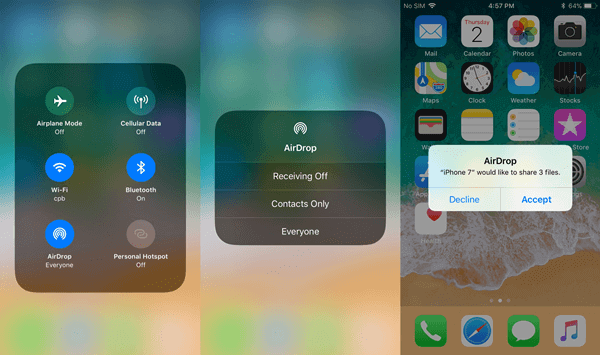
Je kunt AirDrop-muziek van iPhone naar iPhone beter gebruiken met "Apple Music". Hoewel u naar muziek kunt luisteren in apps van derden, kunnen nummers worden geblokkeerd of beschadigd na AirDrop van iPhone naar iPhone vanwege problemen met kopiëren.
Deel 3: Beste AriDrop alternatief om bestanden van iPhone naar iPhone over te zetten
Hoewel AirDrop van iPhone naar iPhone geen beperkingen heeft op de bestandsgrootte, is het een ramp bij het overbrengen van grote video's of HD-foto's omdat het een draadloze verbinding gebruikt. Vanaf dit punt raden we een geweldig AirDrop-alternatief aan, iPhone Transfer. De belangrijkste kenmerken zijn:
- Breng muziek, HD-foto's, video's en andere bestanden van iPhone naar iPhone, iPad of computer over in één klik.
- Sla een verscheidenheid aan inhoud op van computer naar iPhone of iPad.
- Houd de originele kwaliteit en het formaat tijdens de overdracht.
- Ondersteunt een breder scala aan gegevenstypen, zoals audio-, video-, beeld-, PDF- en andere gegevens.
- Ondersteunt iOS 26 en iPhone 17/16/15/14/13/12, iPad en iPod-apparaten.
- Beschikbaar voor Windows 11/10/8/8.1/7/XP en macOS.
Kortom, het is het beste alternatief voor AirDrop van iPhone naar iPhone.
Hoe muziek overzetten van iPhone naar iPhone zonder AirDrop
Stap 1. Download de eenvoudigste AirDrop-alternatief op uw computer
Download en installeer de juiste versie van iPhone Transfer naar uw computer op basis van het besturingssysteem. Verbind zowel de bron- als doel-iPhones met uw computer via Lightning-kabels. Start de iOS-overdracht; het zal de apparaten automatisch herkennen.

Stap 2. Bekijk een voorbeeld van muziek voordat je het overzet
Klik aan de linkerkant op de naam van de bron-iPhone en selecteer vervolgens "Muziek" om alle muziek op de bron-iPhone in een gedetailleerd venster te openen. Hier kunt u een voorbeeld van de muziek bekijken en het selectievakje aanvinken voor elk nummer dat u wilt overbrengen.

Stap 3. Muziek overbrengen van iPhone naar iPhone
Ga na het selecteren naar het menu 'Exporteren naar' op het bovenste lint en selecteer 'Exporteren naar [naam targetingapparaat]' om te starten gewenste muziek van iPhone naar iPhone overbrengen direct. Met de overdracht van iOS kunt u ook inhoud van de iTunes-bibliotheek van de iPhone overbrengen.

Mis het niet: Hoe AirDrop van Mac naar iPhone
Conclusie
In deze zelfstudie hebben we gedeeld hoe je AirDrop van iPhone naar iPhone of iPad kunt gebruiken. AirDrop is een handige service om inhoud over te zetten tussen Apple-apparaten, maar het is alleen compatibel met de iDevices en Mac-computers die na 2012 zijn uitgebracht. Bovendien moet u Wi-Fi en Bluetooth inschakelen wanneer u AirDrop van iPhone naar iPhone gebruikt. Aan de andere kant, als u een krachtigere iOS-overdrachtsdienst nodig hebt, raden we u aan om iPhone Transfer te proberen. Het is beschikbaar voor zowel Windows als Mac OS. Bovendien werkt deze iOS-overdracht voor bijna alle iPhone-, iPad- en iPod Touch-modellen. Wanneer u meerdere bestanden deelt, kan de functie voor het overdragen van batchbestanden u veel tijd besparen. We hopen dat onze suggesties en handleidingen nuttig voor u zijn